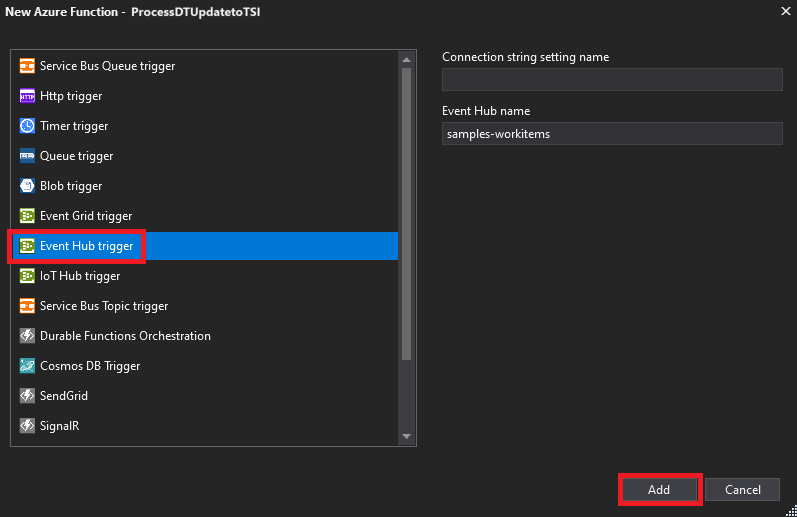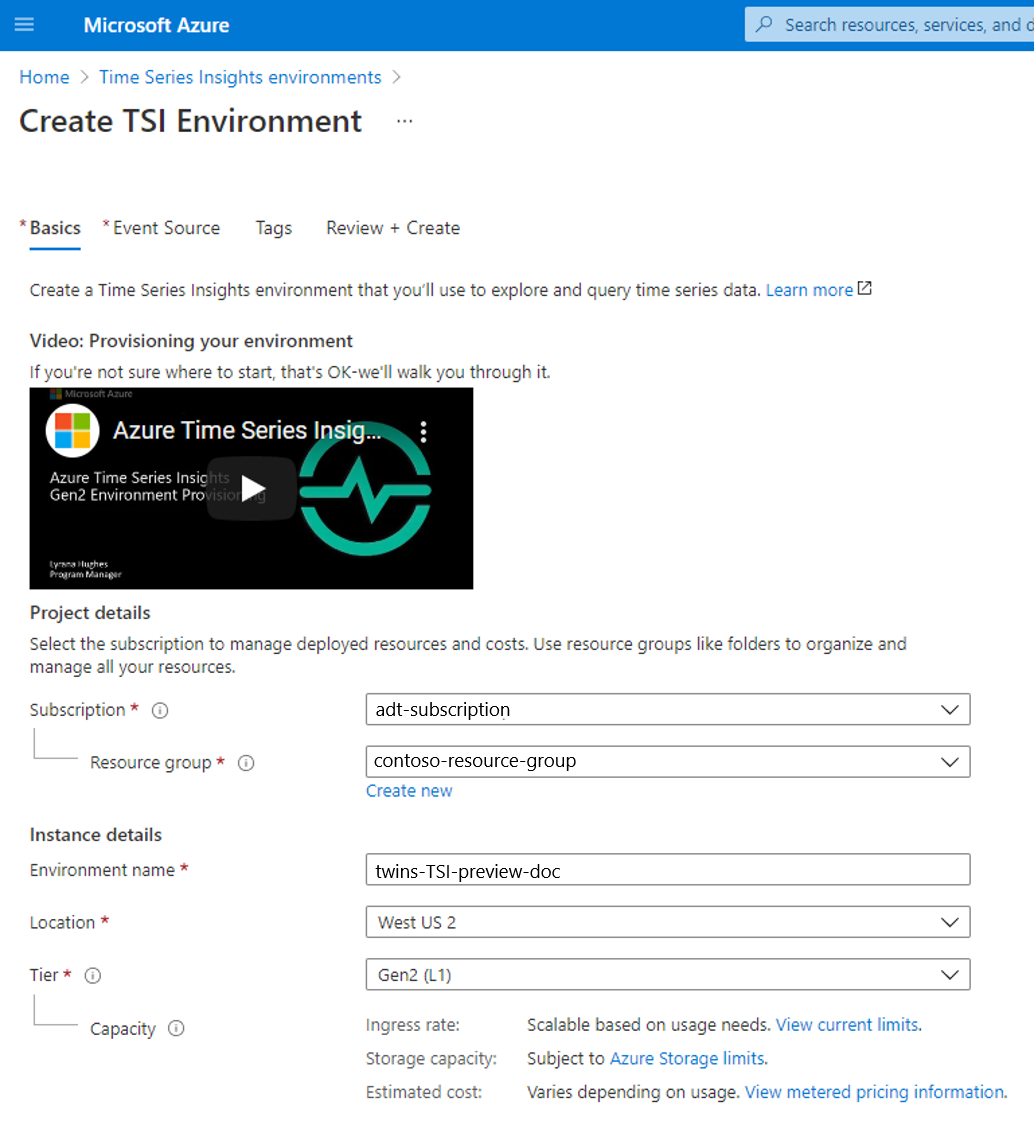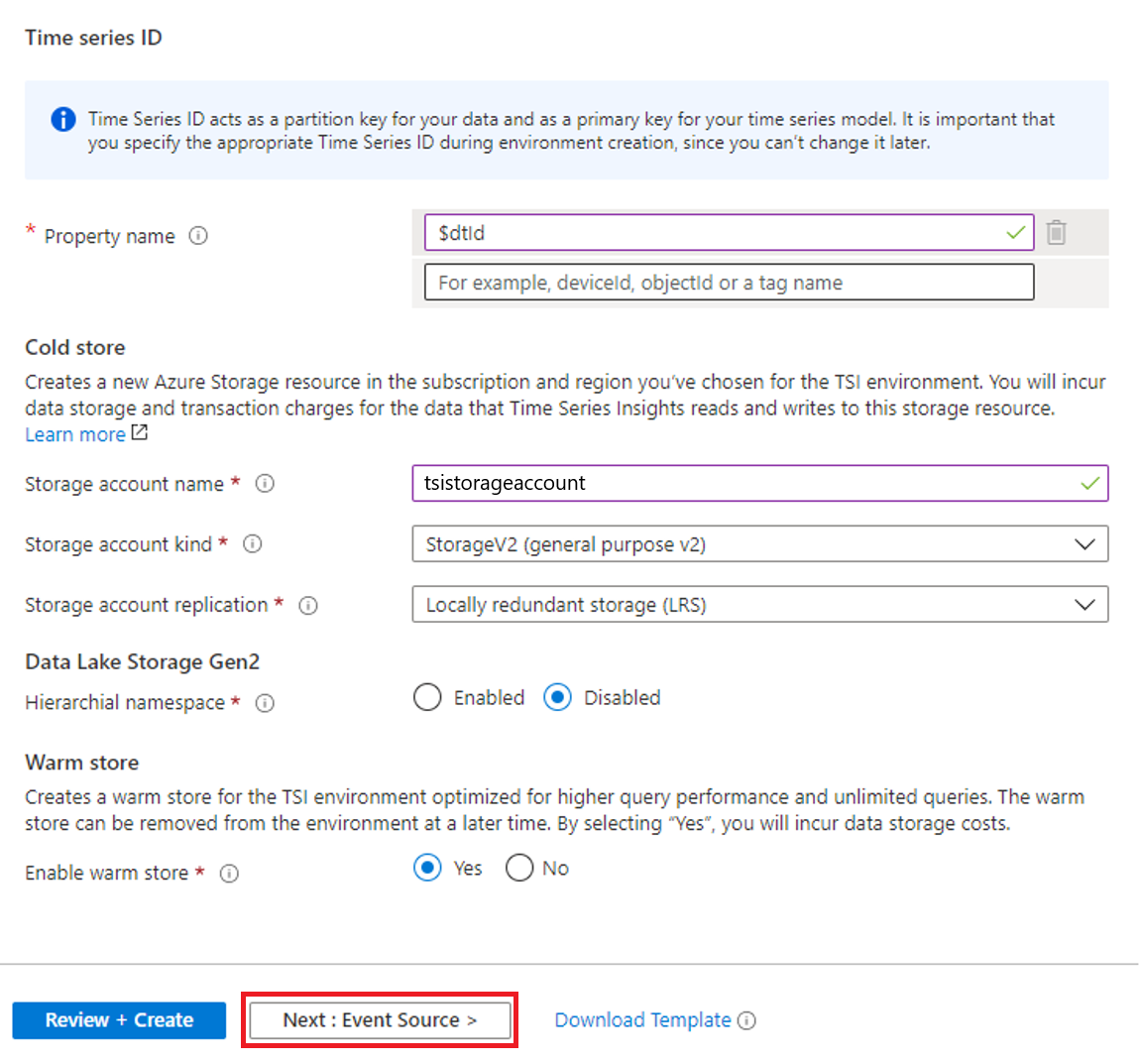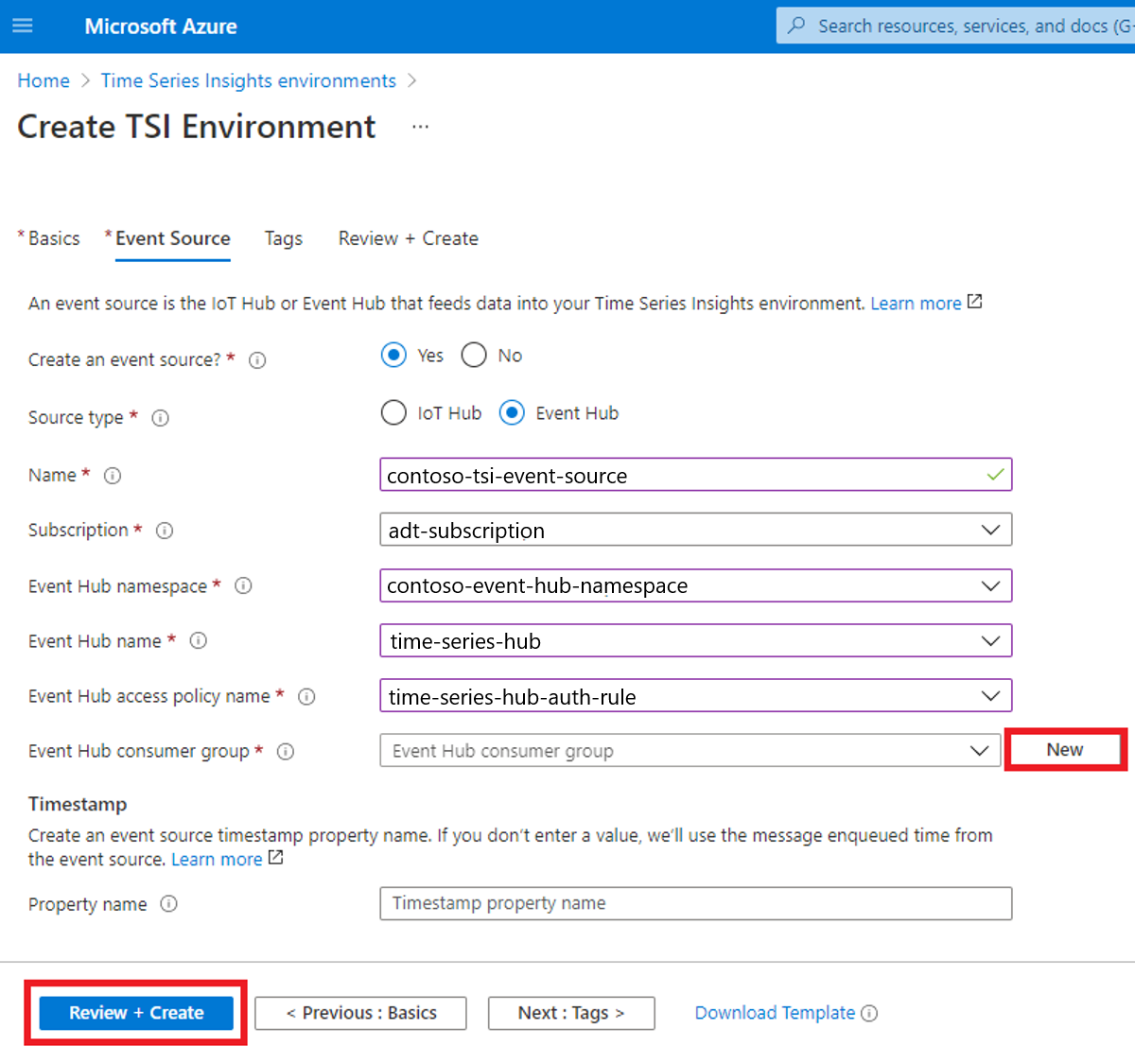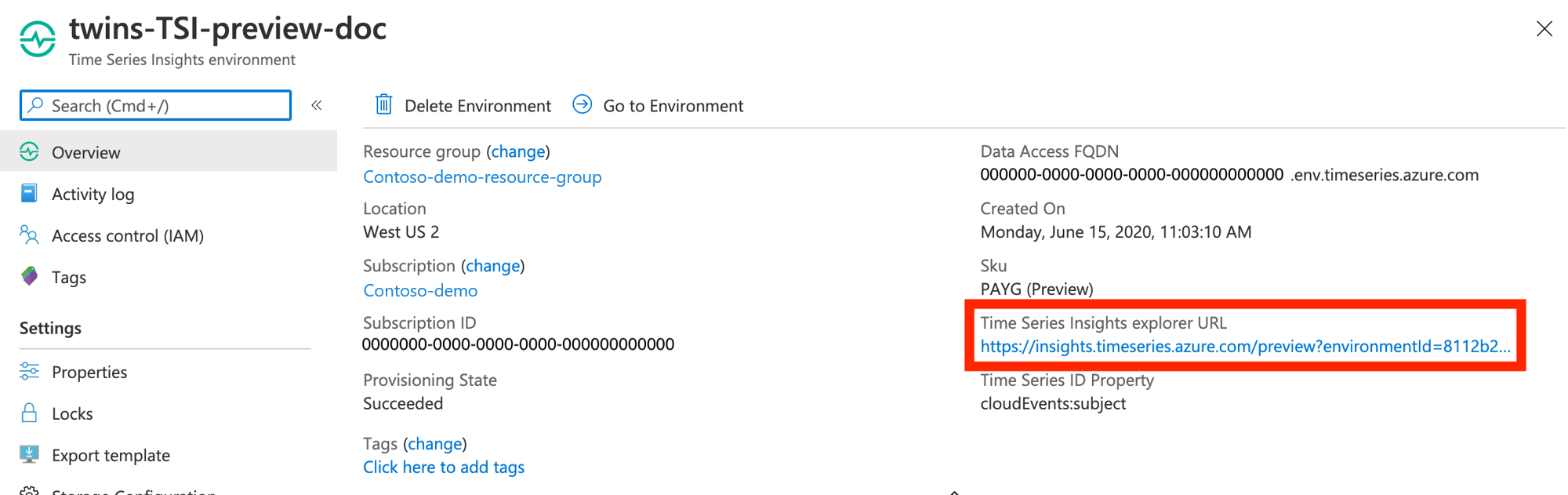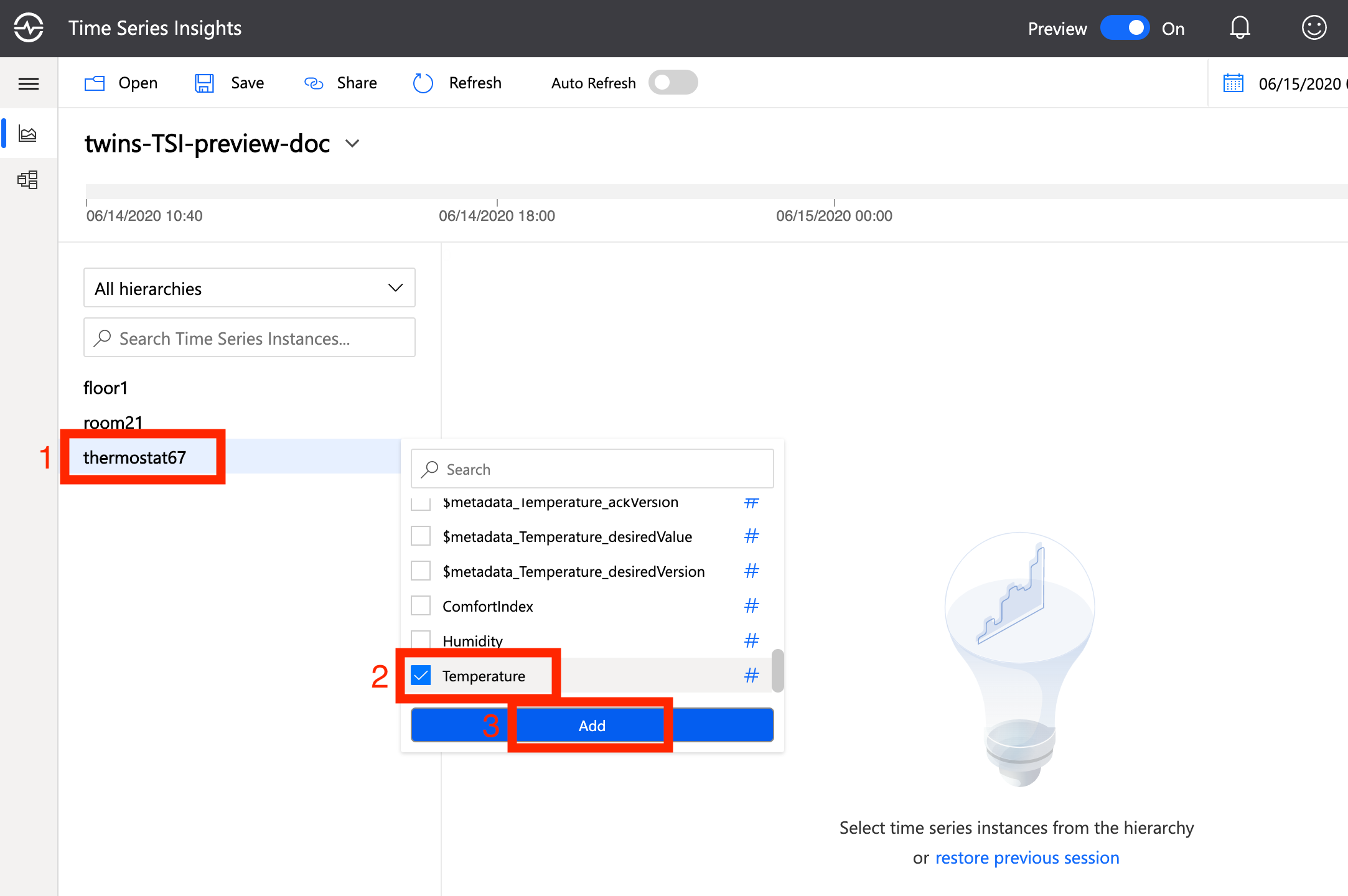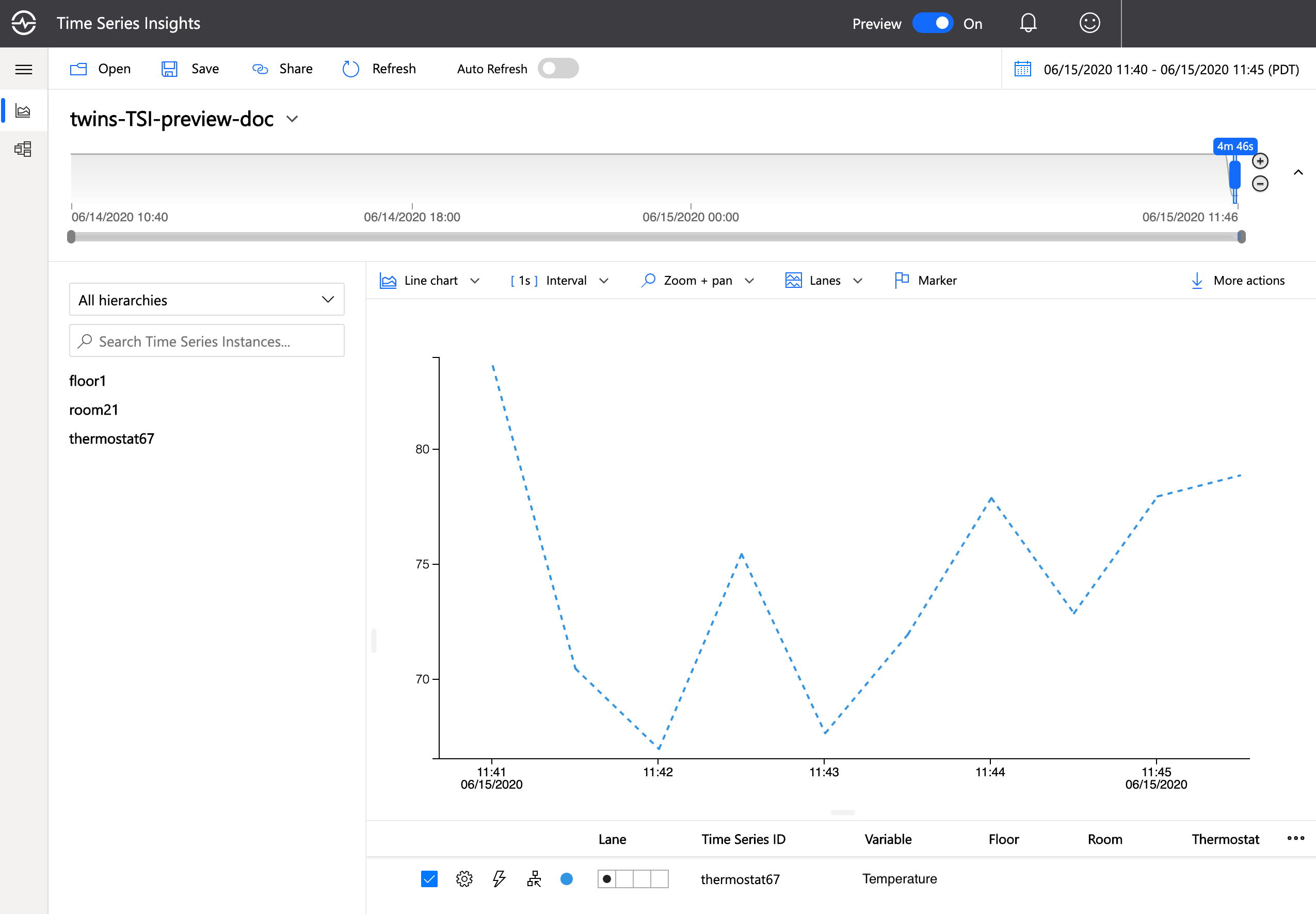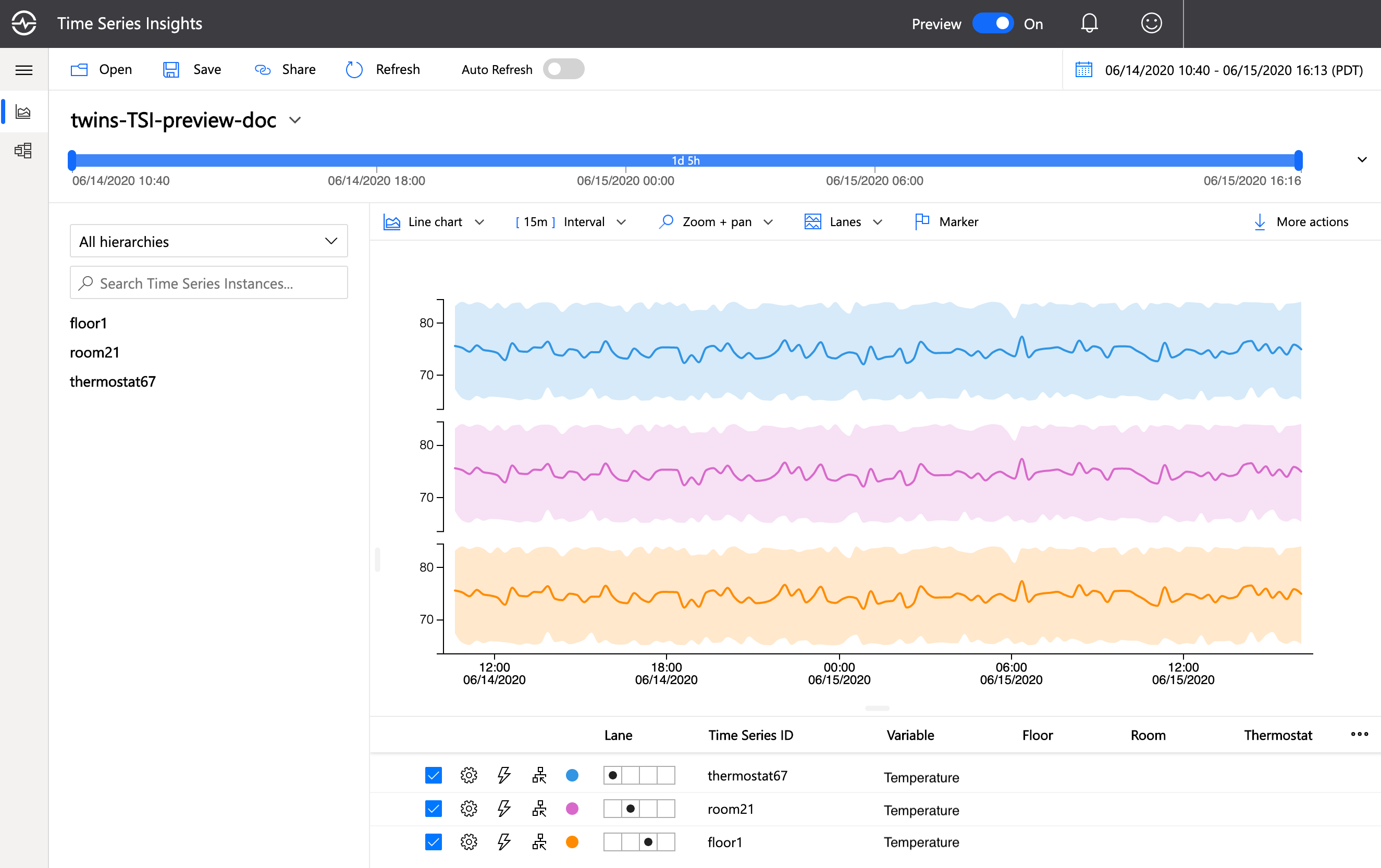Integrowanie usługi Azure Digital Twins z usługą Azure Time Series Insights
W tym artykule dowiesz się, jak zintegrować usługę Azure Digital Twins z usługą Azure Time Series Insights (TSI).
Rozwiązanie opisane w tym artykule używa usługi Time Series Insights do zbierania i analizowania danych historycznych dotyczących rozwiązania IoT. Usługa Azure Digital Twins jest dobrym rozwiązaniem do przekazywania danych do usługi Time Series Insights, ponieważ umożliwia skorelowanie wielu strumieni danych i standaryzację informacji przed wysłaniem ich do usługi Time Series Insights.
Porada
Najprostszym sposobem analizowania historycznych danych bliźniaczej reprezentacji bliźniaczej w czasie jest użycie funkcji historii danych w celu połączenia wystąpienia usługi Azure Digital Twins z klastrem usługi Azure Data Explorer, dzięki czemu aktualizacje grafu są automatycznie historizowane w usłudze Azure Data Explorer. Następnie możesz wykonywać zapytania dotyczące tych danych na platformie Azure Data Explorer przy użyciu wtyczki zapytań usługi Azure Digital Twins dla usługi Azure Data Explorer. Jeśli nie musisz używać usługi Time Series Insights w szczególności, możesz rozważyć tę alternatywę dla prostszego środowiska integracji.
Wymagania wstępne
Przed skonfigurowaniem relacji z usługą Time Series Insights należy skonfigurować następujące zasoby:
- Wystąpienie usługi Azure Digital Twins. Aby uzyskać instrukcje, zobacz Konfigurowanie wystąpienia i uwierzytelniania usługi Azure Digital Twins.
- Model i bliźniacze reprezentacje w wystąpieniu usługi Azure Digital Twins. Musisz zaktualizować informacje bliźniaczej reprezentacji kilka razy, aby zobaczyć, że dane śledzone w usłudze Time Series Insights. Aby uzyskać instrukcje, zobacz Dodawanie modelu i bliźniaczej reprezentacji.
Porada
W tym artykule zmiana wartości cyfrowej reprezentacji bliźniaczej, które są wyświetlane w usłudze Time Series Insights, są aktualizowane ręcznie w celu uproszczenia. Jeśli jednak chcesz ukończyć ten artykuł z danymi symulowanymi na żywo, możesz skonfigurować funkcję platformy Azure, która aktualizuje cyfrowe reprezentacje bliźniacze na podstawie zdarzeń telemetrycznych IoT z symulowanego urządzenia. Aby uzyskać instrukcje, postępuj zgodnie z instrukcjami pozyskiwania IoT Hub danych, w tym ostatnich kroków uruchamiania symulatora urządzenia i sprawdzania, czy przepływ danych działa.
Później poszukaj innej porady, aby pokazać, gdzie rozpocząć uruchamianie symulatora urządzenia i mieć funkcje platformy Azure automatycznie aktualizują reprezentacje bliźniacze, zamiast wysyłać ręczne polecenia aktualizacji cyfrowej reprezentacji bliźniaczej.
Architektura rozwiązania
Za pomocą poniższej ścieżki dołączysz usługę Time Series Insights do usługi Azure Digital Twins.
Tworzenie przestrzeni nazw usługi Event Hubs
Przed utworzeniem centrów zdarzeń najpierw utworzysz przestrzeń nazw usługi Event Hubs, która będzie odbierać zdarzenia z wystąpienia usługi Azure Digital Twins. Możesz użyć poniższych instrukcji interfejsu wiersza polecenia platformy Azure lub użyć Azure Portal, wykonując czynności opisane w temacie Tworzenie centrum zdarzeń przy użyciu Azure Portal. Aby zobaczyć, które regiony obsługują usługę Event Hubs, odwiedź stronę Produkty platformy Azure dostępne według regionów.
az eventhubs namespace create --name <name-for-your-Event-Hubs-namespace> --resource-group <your-resource-group> --location <region>
Porada
Jeśli zostanie wyświetlony komunikat o błędzie BadRequest: The specified service namespace is invalid., upewnij się, że nazwa wybrana dla przestrzeni nazw spełnia wymagania dotyczące nazewnictwa opisane w tym dokumencie referencyjnym: Tworzenie przestrzeni nazw.
Użyjesz tej przestrzeni nazw usługi Event Hubs do przechowywania dwóch centrów zdarzeń, które są potrzebne w tym artykule:
- Centrum bliźniaczych reprezentacji — centrum zdarzeń w celu odbierania zdarzeń zmiany bliźniaczej reprezentacji
- Centrum szeregów czasowych — centrum zdarzeń do przesyłania strumieniowego zdarzeń do usługi Time Series Insights
W następnych sekcjach opisano tworzenie i konfigurowanie tych centrów w przestrzeni nazw centrum zdarzeń.
Tworzenie koncentratora bliźniaczych reprezentacji
Pierwsze centrum zdarzeń, które utworzysz w tym artykule, to centrum bliźniaczych reprezentacji. To centrum zdarzeń otrzyma zdarzenia zmiany bliźniaczej reprezentacji bliźniaczej z usługi Azure Digital Twins. Aby skonfigurować centrum bliźniaczych reprezentacji, wykonaj następujące kroki w tej sekcji:
- Tworzenie koncentratora bliźniaczych reprezentacji
- Tworzenie reguły autoryzacji w celu kontrolowania uprawnień do centrum
- Tworzenie punktu końcowego w usłudze Azure Digital Twins, który używa reguły autoryzacji do uzyskiwania dostępu do centrum
- Tworzenie trasy w usłudze Azure Digital Twins, która wysyła zdarzenie aktualizacji bliźniaczych reprezentacji do punktu końcowego i połączonego centrum bliźniaczych reprezentacji
- Pobieranie parametrów połączenia koncentratora bliźniaczych reprezentacji
Utwórz centrum bliźniaczych reprezentacji za pomocą następującego polecenia interfejsu wiersza polecenia. Określ nazwę centrum bliźniaczych reprezentacji.
az eventhubs eventhub create --name <name-for-your-twins-hub> --resource-group <your-resource-group> --namespace-name <your-Event-Hubs-namespace-from-earlier>
Tworzenie reguły autoryzacji koncentratora bliźniaczych reprezentacji
Utwórz regułę autoryzacji z uprawnieniami wysyłania i odbierania. Określ nazwę reguły.
az eventhubs eventhub authorization-rule create --rights Listen Send --name <name-for-your-twins-hub-auth-rule> --resource-group <your-resource-group> --namespace-name <your-Event-Hubs-namespace-from-earlier> --eventhub-name <your-twins-hub-from-earlier>
Tworzenie punktu końcowego koncentratora bliźniaczych reprezentacji
Utwórz punkt końcowy usługi Azure Digital Twins, który łączy centrum zdarzeń z wystąpieniem usługi Azure Digital Twins. Określ nazwę punktu końcowego centrum bliźniaczych reprezentacji.
az dt endpoint create eventhub --dt-name <your-Azure-Digital-Twins-instance-name> --eventhub-resource-group <your-resource-group> --eventhub-namespace <your-Event-Hubs-namespace-from-earlier> --eventhub <your-twins-hub-name-from-earlier> --eventhub-policy <your-twins-hub-auth-rule-from-earlier> --endpoint-name <name-for-your-twins-hub-endpoint>
Tworzenie trasy zdarzeń centrum bliźniaczych reprezentacji
Wystąpienia usługi Azure Digital Twins mogą emitować zdarzenia aktualizacji bliźniaczej reprezentacji za każdym razem, gdy stan bliźniaczej reprezentacji zostanie zaktualizowany. W tej sekcji utworzysz trasę zdarzeń usługi Azure Digital Twins, która będzie kierować te zdarzenia aktualizacji do centrum bliźniaczych reprezentacji w celu dalszego przetwarzania.
Utwórz trasę w usłudze Azure Digital Twins, aby wysyłać zdarzenia aktualizacji bliźniaczej reprezentacji do punktu końcowego z góry. Filtr w tej trasie zezwala tylko na przekazywanie komunikatów aktualizacji bliźniaczej reprezentacji do punktu końcowego. Określ nazwę trasy zdarzeń centrum bliźniaczych reprezentacji. W przypadku symbolu zastępczego nazwy wystąpienia usługi Azure Digital Twins w tym poleceniu można użyć przyjaznej nazwy lub nazwy hosta w celu zwiększenia wydajności.
az dt route create --dt-name <your-Azure-Digital-Twins-instance-hostname-or-name> --endpoint-name <your-twins-hub-endpoint-from-earlier> --route-name <name-for-your-twins-hub-event-route> --filter "type = 'Microsoft.DigitalTwins.Twin.Update'"
Pobieranie parametrów połączenia koncentratora bliźniaczych reprezentacji
Pobierz parametry połączenia centrum zdarzeń bliźniaczych za pomocą reguł autoryzacji utworzonych powyżej dla centrum bliźniaczych reprezentacji.
az eventhubs eventhub authorization-rule keys list --resource-group <your-resource-group> --namespace-name <your-Event-Hubs-namespace-from-earlier> --eventhub-name <your-twins-hub-from-earlier> --name <your-twins-hub-auth-rule-from-earlier>
Zanotuj wartość primaryConnectionString z wyniku, aby skonfigurować ustawienie aplikacji centrum bliźniaczych reprezentacji w dalszej części tego artykułu.
Tworzenie centrum szeregów czasowych
Drugie centrum zdarzeń, które utworzysz w tym artykule, to centrum szeregów czasowych. To centrum zdarzeń jest tym, które będzie przesyłać strumieniowo zdarzenia usługi Azure Digital Twins do usługi Time Series Insights. Aby skonfigurować centrum szeregów czasowych, wykonaj następujące kroki:
- Tworzenie centrum szeregów czasowych
- Tworzenie reguły autoryzacji w celu kontrolowania uprawnień do centrum
- Pobieranie parametrów połączenia koncentratora szeregów czasowych
Później podczas tworzenia wystąpienia usługi Time Series Insights połączysz to centrum szeregów czasowych jako źródło zdarzeń dla wystąpienia usługi Time Series Insights.
Utwórz centrum szeregów czasowych przy użyciu następującego polecenia. Określ nazwę centrum szeregów czasowych.
az eventhubs eventhub create --name <name-for-your-time-series-hub> --resource-group <your-resource-group> --namespace-name <your-Event-Hub-namespace-from-earlier>
Tworzenie reguły autoryzacji centrum szeregów czasowych
Utwórz regułę autoryzacji z uprawnieniami wysyłania i odbierania. Określ nazwę reguły uwierzytelniania centrum szeregów czasowych.
az eventhubs eventhub authorization-rule create --rights Listen Send --name <name-for-your-time-series-hub-auth-rule> --resource-group <your-resource-group> --namespace-name <your-Event-Hub-namespace-from-earlier> --eventhub-name <your-time-series-hub-name-from-earlier>
Pobieranie parametrów połączenia koncentratora szeregów czasowych
Pobierz parametry połączenia centrum szeregów czasowych przy użyciu reguł autoryzacji utworzonych powyżej dla centrum szeregów czasowych:
az eventhubs eventhub authorization-rule keys list --resource-group <your-resource-group> --namespace-name <your-Event-Hub-namespace-from-earlier> --eventhub-name <your-time-series-hub-name-from-earlier> --name <your-time-series-hub-auth-rule-from-earlier>
Zanotuj wartość primaryConnectionString z wyniku, aby skonfigurować ustawienie aplikacji centrum szeregów czasowych w dalszej części tego artykułu.
Zanotuj również następujące wartości, aby użyć ich później do utworzenia wystąpienia usługi Time Series Insights.
- Przestrzeń nazw centrum zdarzeń
- Nazwa centrum szeregów czasowych
- Reguła uwierzytelniania koncentratora szeregów czasowych
Tworzenie funkcji
W tej sekcji utworzysz funkcję platformy Azure, która przekonwertuje zdarzenia aktualizacji reprezentacji bliźniaczej z oryginalnego formularza jako dokumenty poprawki JSON na obiekty JSON zawierające tylko zaktualizowane i dodane wartości z bliźniaczych reprezentacji.
Najpierw utwórz nowy projekt aplikacji funkcji.
Możesz to zrobić za pomocą programu Visual Studio (aby uzyskać instrukcje, zobacz Programowanie Azure Functions przy użyciu programu Visual Studio), Visual Studio Code (aby uzyskać instrukcje, zobacz Tworzenie funkcji języka C# na platformie Azure przy użyciu Visual Studio Code) lub interfejs wiersza polecenia platformy Azure (aby uzyskać instrukcje, zobacz Tworzenie funkcji języka C# na platformie Azure za pomocą polecenia wiersz).
Utwórz nową funkcję platformy Azure o nazwie ProcessDTUpdatetoTSI.cs , aby zaktualizować zdarzenia telemetrii urządzenia do usługi Time Series Insights. Typ funkcji będzie wyzwalaczem centrum zdarzeń.
Dodaj następujące pakiety do projektu (możesz użyć menedżera pakietów NuGet programu Visual Studio lub polecenia dotnet add package w narzędziu wiersza polecenia).
Zastąp kod w pliku ProcessDTUpdatetoTSI.cs następującym kodem:
using System.Collections.Generic; using System.Threading.Tasks; using System.Text; using Microsoft.Azure.WebJobs; using Microsoft.Extensions.Logging; using Newtonsoft.Json; using Newtonsoft.Json.Linq; using Azure.Messaging.EventHubs; namespace UpdateTSI { public static class ProcessDTUpdatetoTSI { [FunctionName("ProcessDTUpdatetoTSI")] public static async Task Run( [EventHubTrigger("twins-event-hub", Connection = "EventHubAppSetting-Twins")]EventData myEventHubMessage, [EventHub("tsi-event-hub", Connection = "EventHubAppSetting-TSI")]IAsyncCollector<string> outputEvents, ILogger log) { JObject message = (JObject)JsonConvert.DeserializeObject(Encoding.UTF8.GetString(myEventHubMessage.Body)); log.LogInformation($"Reading event: {message}"); // Read values that are replaced or added var tsiUpdate = new Dictionary<string, object>(); foreach (var operation in message["patch"]) { if (operation["op"].ToString() == "replace" || operation["op"].ToString() == "add") { //Convert from JSON patch path to a flattened property for TSI //Example input: /Front/Temperature // output: Front.Temperature string path = operation["path"].ToString().Substring(1); path = path.Replace("/", "."); tsiUpdate.Add(path, operation["value"]); } } // Send an update if updates exist if (tsiUpdate.Count > 0) { tsiUpdate.Add("$dtId", myEventHubMessage.Properties["cloudEvents:subject"]); await outputEvents.AddAsync(JsonConvert.SerializeObject(tsiUpdate)); } } } }Zapisz kod funkcji.
Opublikuj projekt za pomocą funkcji ProcessDTUpdatetoTSI.cs w aplikacji funkcji na platformie Azure.
Aby uzyskać instrukcje dotyczące publikowania funkcji przy użyciu programu Visual Studio, zobacz Programowanie Azure Functions przy użyciu programu Visual Studio. Aby uzyskać instrukcje dotyczące publikowania funkcji przy użyciu Visual Studio Code, zobacz Tworzenie funkcji języka C# na platformie Azure przy użyciu Visual Studio Code. Aby uzyskać instrukcje dotyczące publikowania funkcji przy użyciu interfejsu wiersza polecenia platformy Azure, zobacz Tworzenie funkcji języka C# na platformie Azure z poziomu wiersza polecenia.
Zapisz nazwę aplikacji funkcji, aby później skonfigurować ustawienia aplikacji dla dwóch centrów zdarzeń.
Konfigurowanie aplikacji funkcji
Następnie przypisz rolę dostępu dla funkcji i skonfiguruj ustawienia aplikacji, aby mógł uzyskiwać dostęp do zasobów.
Uruchom następujące polecenia w usłudze Azure Cloud Shell lub lokalnym interfejsie wiersza polecenia platformy Azure.
Uwaga
Ta sekcja musi zostać ukończona przez użytkownika platformy Azure, który ma uprawnienia do zarządzania dostępem użytkowników do zasobów platformy Azure, w tym udzielania i delegowania uprawnień. Typowe role spełniające to wymaganie to właściciel, administrator konta lub kombinacja administratora dostępu użytkowników i współautora. Aby uzyskać więcej informacji na temat wymagań dotyczących uprawnień dla ról usługi Azure Digital Twins, zobacz Konfigurowanie wystąpienia i uwierzytelniania.
Przypisywanie roli dostępu
Funkcja platformy Azure wymaga przekazania do niego tokenu elementu nośnego. Aby upewnić się, że token elementu nośnego został przekazany, przyznaj aplikacji funkcji rolę Właściciela danych usługi Azure Digital Twins dla wystąpienia usługi Azure Digital Twins , co umożliwi aplikacji funkcji wykonywanie działań płaszczyzny danych w wystąpieniu.
Użyj następującego polecenia, aby utworzyć tożsamość zarządzaną przez system dla funkcji (jeśli funkcja już ma tę funkcję, to polecenie wyświetli jego szczegóły). Zanotuj
principalIdpole w danych wyjściowych. Użyjesz tego identyfikatora, aby odwołać się do funkcji, aby można było udzielić jej uprawnień w następnym kroku.az functionapp identity assign --resource-group <your-resource-group> --name <your-function-app-name>principalIdUżyj wartości w poniższym poleceniu, aby nadać funkcji rolę Właściciela danych usługi Azure Digital Twins dla wystąpienia usługi Azure Digital Twins.az dt role-assignment create --dt-name <your-Azure-Digital-Twins-instance> --assignee "<principal-ID>" --role "Azure Digital Twins Data Owner"
Konfigurowanie ustawień aplikacji
Następnie ustaw dla niej adres URL wystąpienia usługi Azure Digital Twins, ustawiając dla niej zmienną środowiskową .
Porada
Adres URL wystąpienia usługi Azure Digital Twins jest wprowadzany przez dodanie https:// na początku nazwy hosta wystąpienia. Aby wyświetlić nazwę hosta wraz ze wszystkimi właściwościami wystąpienia, uruchom polecenie az dt show --dt-name <your-Azure-Digital-Twins-instance>.
Następujące polecenie ustawia zmienną środowiskową dla adresu URL wystąpienia, którego będzie używać funkcja, gdy będzie ona potrzebna do uzyskania dostępu do wystąpienia.
az functionapp config appsettings set --resource-group <your-resource-group> --name <your-function-app-name> --settings "ADT_SERVICE_URL=https://<your-Azure-Digital-Twins-instance-host-name>"
Następnie dodaj zmienne środowiskowe w ustawieniach aplikacji funkcji, które umożliwiają dostęp do centrum bliźniaczych reprezentacji i centrum szeregów czasowych.
Użyj wartości primaryConnectionString centrum bliźniaczych reprezentacji, które zostały zapisane wcześniej, aby utworzyć ustawienie aplikacji w aplikacji funkcji zawierające parametry połączenia centrum bliźniaczych reprezentacji:
az functionapp config appsettings set --settings "EventHubAppSetting-Twins=<your-twins-hub-primaryConnectionString>" --resource-group <your-resource-group> --name <your-function-app-name>
Użyj wartości primaryConnectionString centrum szeregów czasowych, które zostały zapisane wcześniej, aby utworzyć ustawienie aplikacji w aplikacji funkcji zawierające parametry połączenia centrum szeregów czasowych:
az functionapp config appsettings set --settings "EventHubAppSetting-TSI=<your-time-series-hub-primaryConnectionString>" --resource-group <your-resource-group> --name <your-function-app-name>
Tworzenie i łączenie wystąpienia usługi Time Series Insights
W tej sekcji skonfigurujesz wystąpienie usługi Time Series Insights w celu odbierania danych z centrum szeregów czasowych. Aby uzyskać więcej informacji na temat tego procesu, zobacz Konfigurowanie środowiska Azure Time Series Insights Gen2 PAYG. Wykonaj poniższe kroki, aby utworzyć środowisko usługi Time Series Insights.
W Azure Portal wyszukaj środowiska usługi Time Series Insights i wybierz przycisk Utwórz. Wybierz następujące opcje, aby utworzyć środowisko szeregów czasowych.
- Subskrypcja — wybierz subskrypcję.
- Grupa zasobów — wybierz grupę zasobów.
- Nazwa środowiska — określ nazwę środowiska szeregów czasowych.
- Lokalizacja — wybierz lokalizację.
- Warstwa — wybierz warstwę cenową Gen2(L1).
- Nazwa właściwości — wprowadź $dtId (przeczytaj więcej na temat wybierania wartości identyfikatora w artykule Najlepsze rozwiązania dotyczące wybierania identyfikatora szeregów czasowych).
- Nazwa konta magazynu — określ nazwę konta magazynu.
- Włącz ciepły magazyn — pozostaw to pole ustawione na Tak.
Na tej stronie można pozostawić wartości domyślne dla innych właściwości. Wybierz przycisk Dalej : Źródło >zdarzenia.
- Subskrypcja — wybierz subskrypcję.
Na karcie Źródło zdarzeń wybierz następujące pola:
- Czy utworzyć źródło zdarzeń? - Wybierz pozycję Tak.
- Typ źródła — wybierz pozycję Centrum zdarzeń.
- Nazwa — określ nazwę źródła zdarzeń.
- Subskrypcja — wybierz subskrypcję platformy Azure.
- Przestrzeń nazw centrum zdarzeń — wybierz przestrzeń nazw utworzoną wcześniej w tym artykule.
- Nazwa centrum zdarzeń — wybierz nazwę centrum szeregów czasowych utworzoną wcześniej w tym artykule.
- Nazwa zasad dostępu centrum zdarzeń — wybierz regułę uwierzytelniania centrum szeregów czasowych utworzoną wcześniej w tym artykule.
- Grupa odbiorców centrum zdarzeń — wybierz pozycję Nowy i określ nazwę grupy odbiorców centrum zdarzeń. Następnie wybierz pozycję Dodaj.
- Nazwa właściwości — pozostaw to pole puste.
Wybierz przycisk Przejrzyj i utwórz , aby przejrzeć wszystkie szczegóły. Następnie ponownie wybierz przycisk Przejrzyj i utwórz , aby utworzyć środowisko szeregów czasowych.
Wysyłanie danych IoT do usługi Azure Digital Twins
Aby rozpocząć wysyłanie danych do usługi Time Series Insights, należy rozpocząć aktualizowanie właściwości cyfrowej reprezentacji bliźniaczej w usłudze Azure Digital Twins ze zmianą wartości danych.
Użyj polecenia az dt twin update CLI, aby zaktualizować właściwość w bliźniaczej reprezentacji dodanej w sekcji Wymagania wstępne . Jeśli użyto instrukcji tworzenia bliźniaczej reprezentacji z poziomu telemetrii pozyskiwania z IoT Hub), możesz użyć następującego polecenia w lokalnym interfejsie wiersza polecenia lub terminalu powłoki Cloud Shell bash, aby zaktualizować właściwość temperatury na bliźniaczej reprezentacji termostatu67. Istnieje jeden symbol zastępczy nazwy hosta wystąpienia usługi Azure Digital Twins (można również użyć przyjaznej nazwy wystąpienia z niewielkim spadkiem wydajności).
az dt twin update --dt-name <your-Azure-Digital-Twins-instance-hostname-or-name> --twin-id thermostat67 --json-patch '{"op":"replace", "path":"/Temperature", "value": 20.5}'
Powtórz polecenie co najmniej 4 razy więcej z różnymi wartościami właściwości, aby utworzyć kilka punktów danych, które można zaobserwować później w środowisku usługi Time Series Insights.
Porada
Jeśli chcesz ukończyć ten artykuł z danymi symulowanymi na żywo zamiast ręcznie zaktualizować wartości cyfrowej reprezentacji bliźniaczej, najpierw upewnij się, że ukończono poradę z sekcji Wymagania wstępne w celu skonfigurowania funkcji platformy Azure, która aktualizuje bliźniacze reprezentacje z symulowanego urządzenia. Następnie możesz uruchomić urządzenie, aby rozpocząć wysyłanie symulowanych danych i aktualizowanie cyfrowej reprezentacji bliźniaczej za pośrednictwem tego przepływu danych.
Wizualizowanie danych w usłudze Time Series Insights
Teraz dane powinny przepływać do wystąpienia usługi Time Series Insights, które będzie gotowe do przeanalizowania. Wykonaj poniższe kroki, aby zapoznać się z danymi przychodzącymi.
W Azure Portal wyszukaj wcześniej utworzoną nazwę środowiska szeregów czasowych. W opcjach menu po lewej stronie wybierz pozycję Przegląd , aby wyświetlić adres URL eksploratora usługi Time Series Insights. Wybierz adres URL, aby wyświetlić zmiany temperatury odzwierciedlone w środowisku usługi Time Series Insights.
W eksploratorze zobaczysz reprezentacje bliźniacze w wystąpieniu usługi Azure Digital Twins widocznym po lewej stronie. Wybierz edytowaną właściwość bliźniaczej reprezentacji, wybierz zmienioną właściwość, a następnie wybierz pozycję Dodaj.
Teraz powinny zostać wyświetlone zmiany właściwości wprowadzone na wykresie, jak pokazano poniżej.
Jeśli zezwolisz na uruchamianie symulacji przez znacznie dłużej, wizualizacja będzie wyglądać mniej więcej tak:
Następne kroki
Po ustanowieniu potoku danych w celu wysyłania danych szeregów czasowych z usługi Azure Digital Twins do usługi Time Series Insights warto zastanowić się, jak przetłumaczyć modele zasobów zaprojektowane dla usługi Azure Digital Twins w modele zasobów dla usługi Time Series Insights. Aby zapoznać się z samouczkiem dotyczącym następnego kroku procesu integracji, zobacz Synchronizacja modelu między usługą Azure Digital Twins i usługą Time Series Insights Gen2.